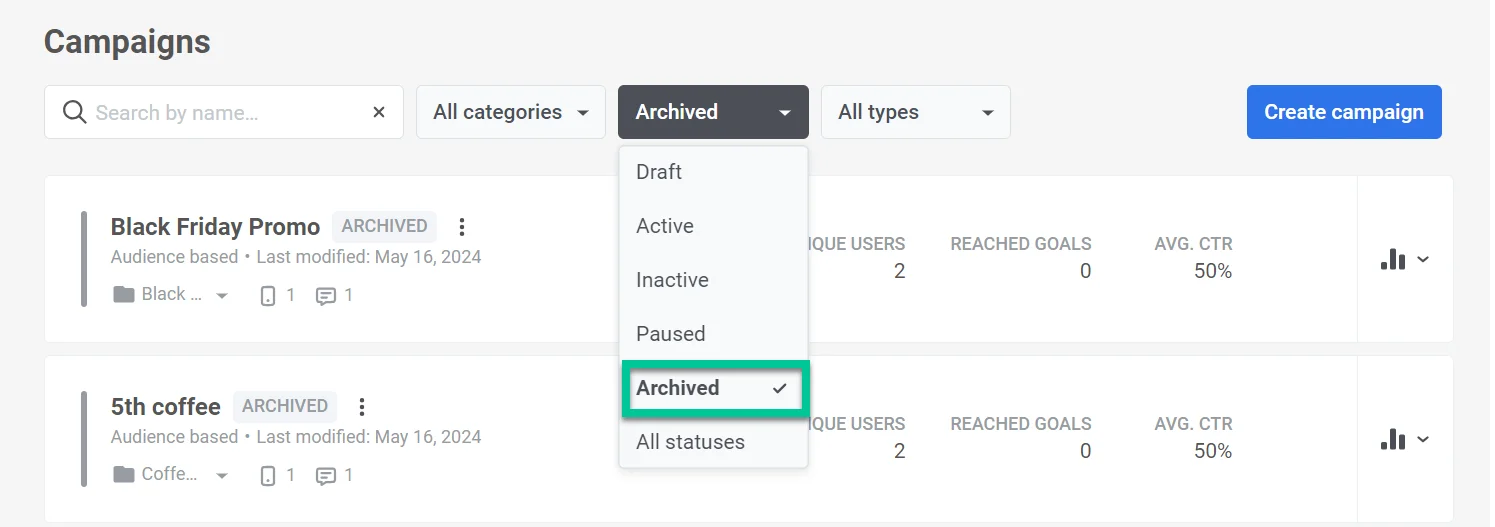Настройки Journey
Настройки кампании
Anchor link toНастройки кампании позволяют устанавливать правила, которые применяются ко всему Journey. Эти настройки можно найти на верхней панели окна создания Journey.
Цели конверсии
Anchor link toЦели конверсии позволяют измерять эффективность вашего пути клиента. Цель — это целевое Событие (Event), которое указывает на то, что клиент достиг поставленной вами маркетинговой цели. Чтобы определить цели Journey, нажмите кнопку Цели конверсии в верхней части страницы.
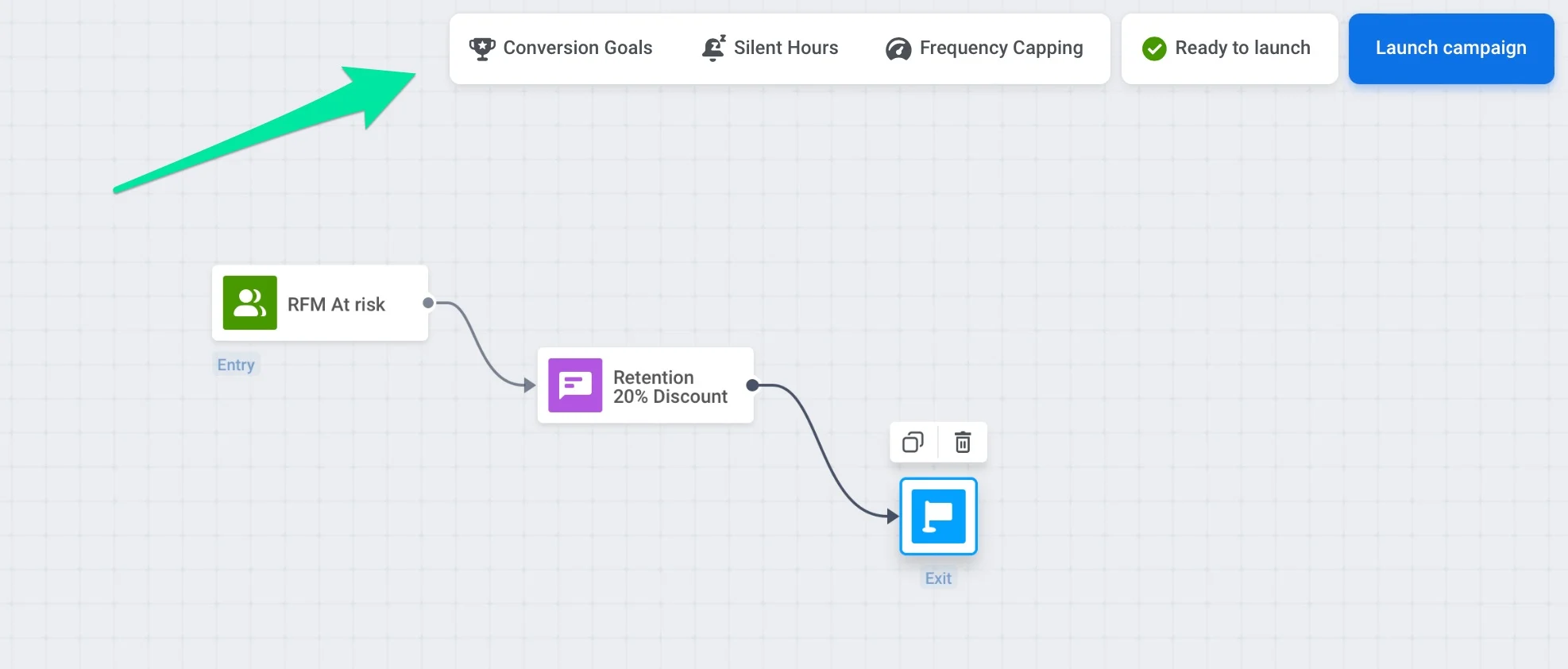
Как рассчитываются цели конверсии
Цели конверсии в Customer Journey атрибутируются к конкретному шагу с сообщением, который повлиял на достижение цели, будь то напрямую (после открытия сообщения) или косвенно (после получения сообщения). Это дает полезную информацию о том, какие шаги в вашем Journey влияют на поведение пользователей.
Логика атрибуции
Anchor link to- Цель конверсии засчитывается только в том случае, если пользователь остается в Journey или в пределах определенного периода конверсии. Подробнее
- Если цель достигается после того, как пользователь открывает сообщение (например, push-уведомление или email), она атрибутируется к последнему открытому шагу коммуникации перед достижением цели.
- Если открытий сообщений не было, цель атрибутируется к последнему отправленному шагу коммуникации перед достижением цели.
Эта логика гарантирует, что цели конверсии атрибутируются к тем шагам с сообщениями, которые наиболее значительно повлияли на поведение пользователя. Связывая цели с наиболее влиятельными шагами, вы можете лучше понять, какие части вашего Journey приводят к конверсиям, и использовать эти данные для оптимизации ваших кампаний для максимальной эффективности. Кроме того, этот метод атрибуции предоставляет более действенные данные, связывая цели с наиболее релевантными шагами коммуникации.
Пример сценария
Anchor link toСценарий A Сара получает push-уведомление о специальном предложении. Она открывает уведомление, заходит в приложение и совершает покупку, достигая цели конверсии.
Атрибуция: Цель конверсии привязывается к шагу с push-уведомлением, так как Сара открыла сообщение, и оно повлияло на ее поведение.
Сценарий B Джон получает то же push-уведомление, но не открывает его. Позже он самостоятельно заходит в приложение и совершает покупку, достигая цели конверсии.
Атрибуция: Цель конверсии привязывается к шагу с push-уведомлением как к последней отправленной коммуникации перед достижением цели.
Укажите период конверсии
Anchor link toСначала укажите период конверсии. Это позволяет установить временное окно, в течение которого клиент должен достичь целевого события после выхода из кампании. Если клиент достигает установленной цели в течение этого периода, это засчитывается как конверсия. Максимальный период времени — 30 дней.
Период конверсии важен для оценки эффективности кампании. Он учитывает не только немедленные клики и действия, но и конверсии, которые происходят со временем. Это крайне важно, поскольку пользователям часто требуется время для обработки сообщений кампании и совершения действий после первоначального взаимодействия. Устанавливая период конверсии, вы можете отслеживать эти отложенные конверсии.
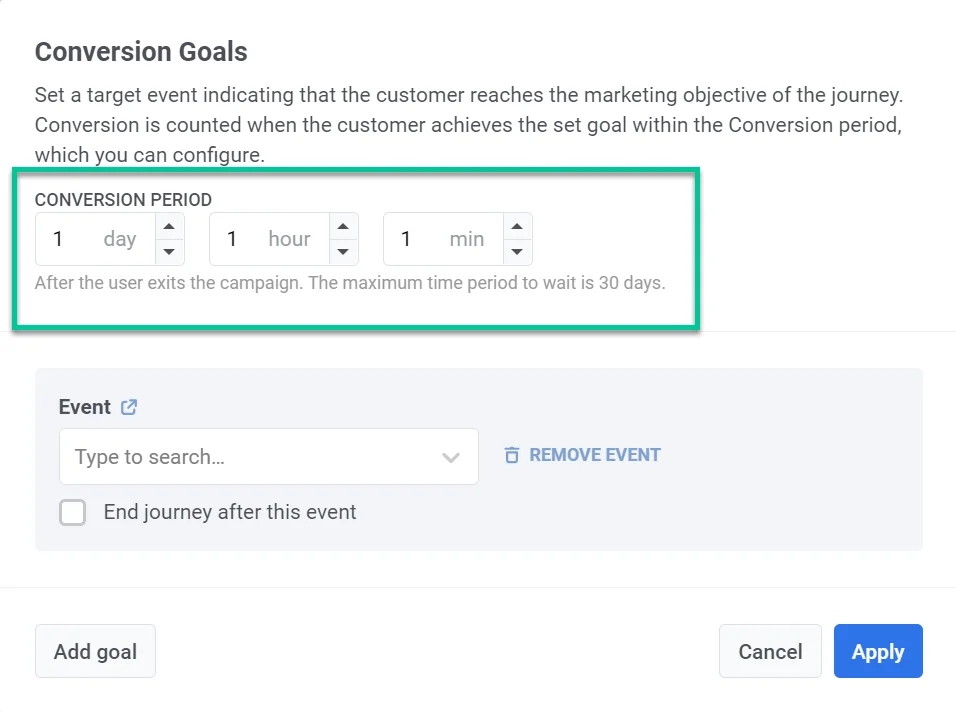
Установите целевое событие
Anchor link toЗатем выберите Событие (Event), которое вы считаете показателем успеха Journey.
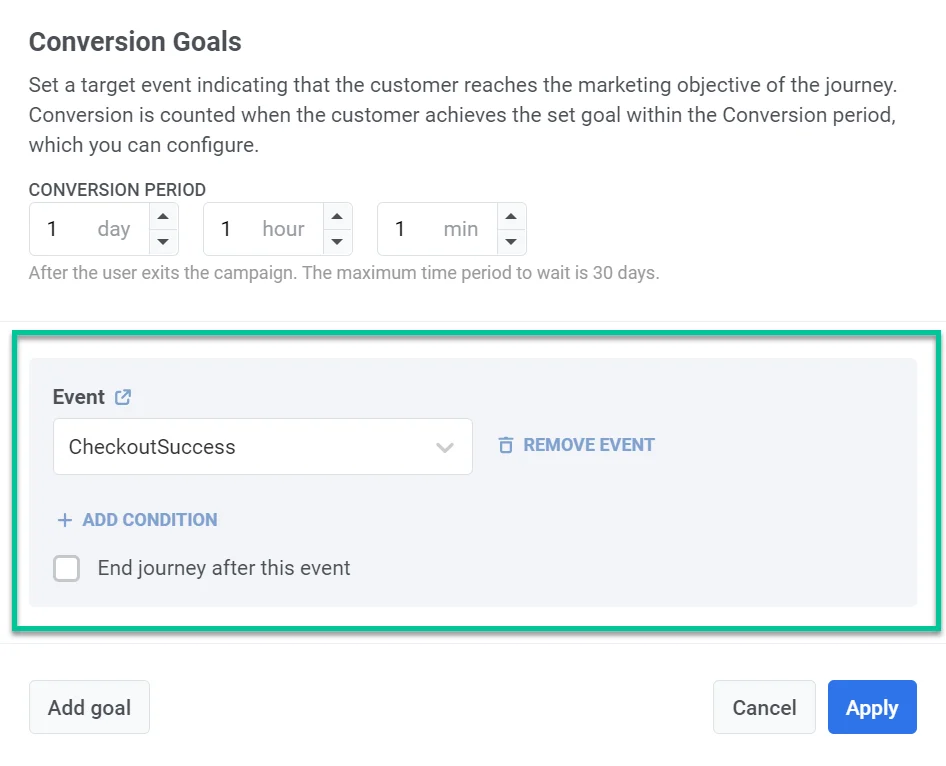
Чтобы указать атрибуты События, нажмите кнопку Добавить условие. Выберите атрибут, оператор и значение(я).
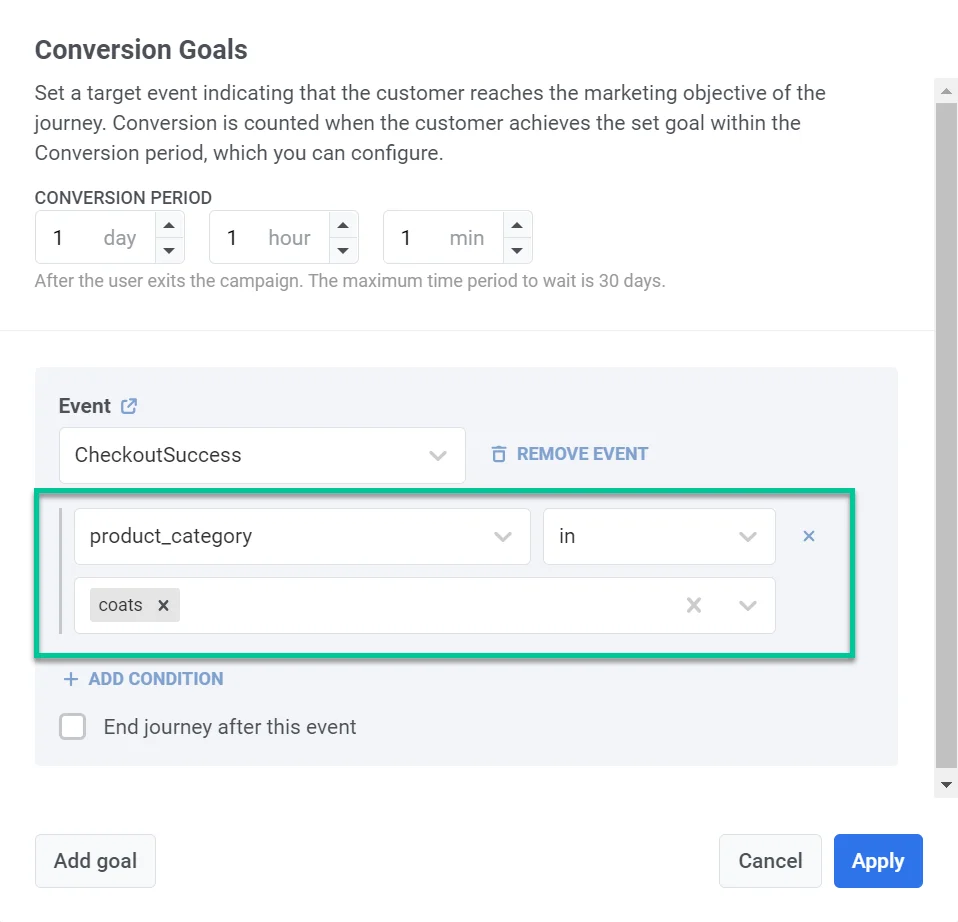
Чтобы отменить оставшиеся сообщения после того, как пользователь достигнет цели конверсии, установите флажок Завершить Journey после этого события. Сообщения, которые не были отправлены к моменту достижения цели, не будут отправлены клиенту, который достиг цели.
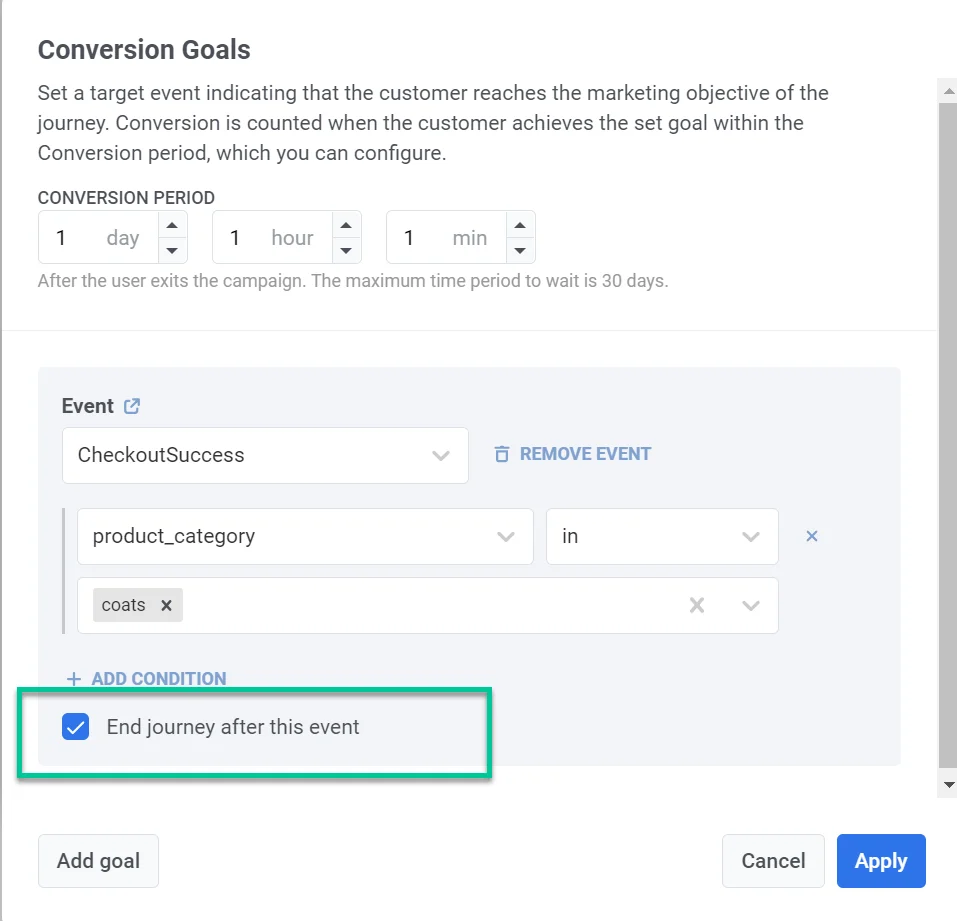
Нажмите Применить, чтобы сохранить настройки цели.
Когда Journey активно, нажмите кнопку Цели конверсии, чтобы просмотреть статистику.
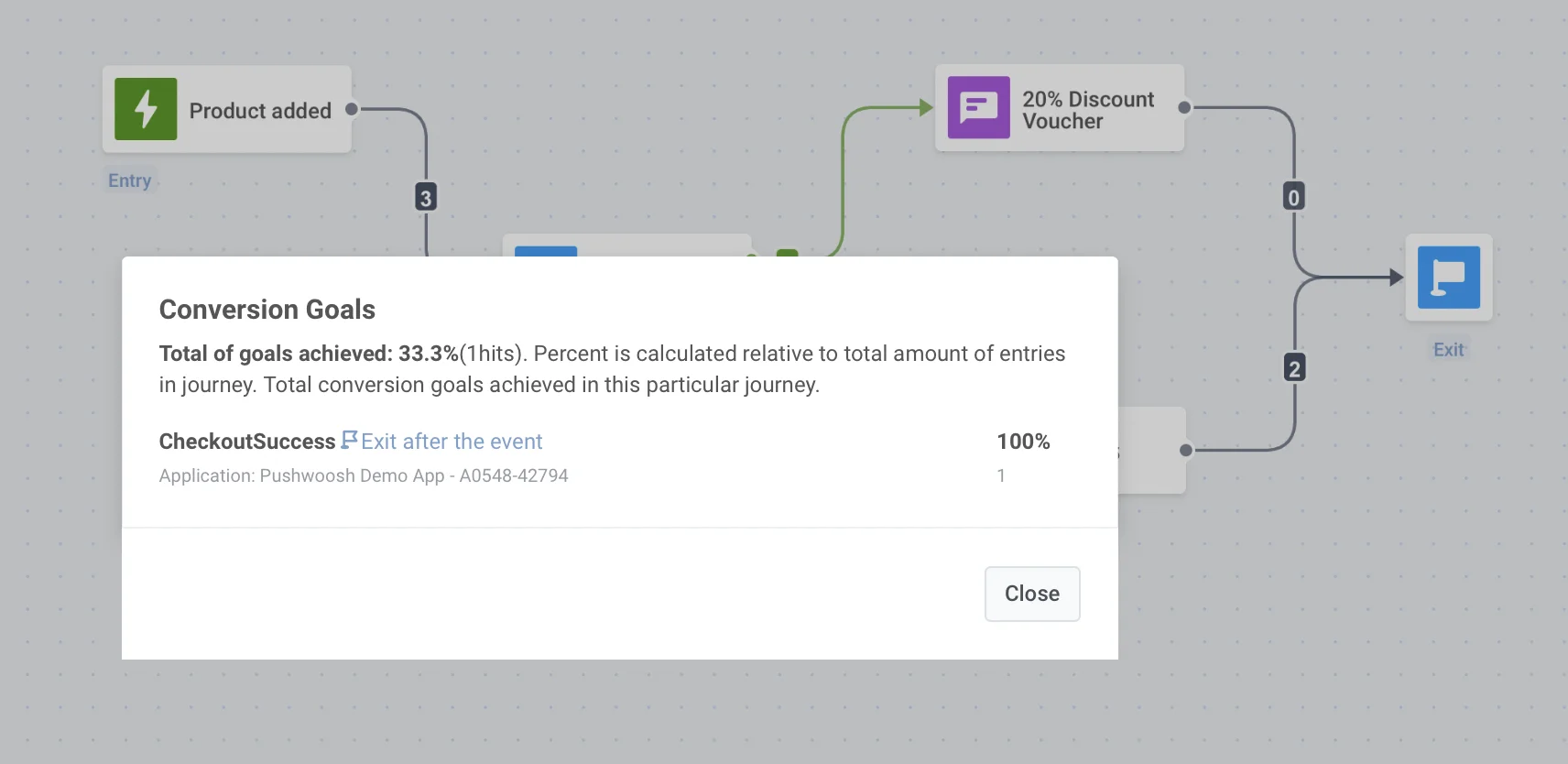
Для каждого элемента, на котором пользователи могут достичь цели, количество достигнутых целей отображается в статистике элемента, которая появляется при наведении курсора на элемент Journey.
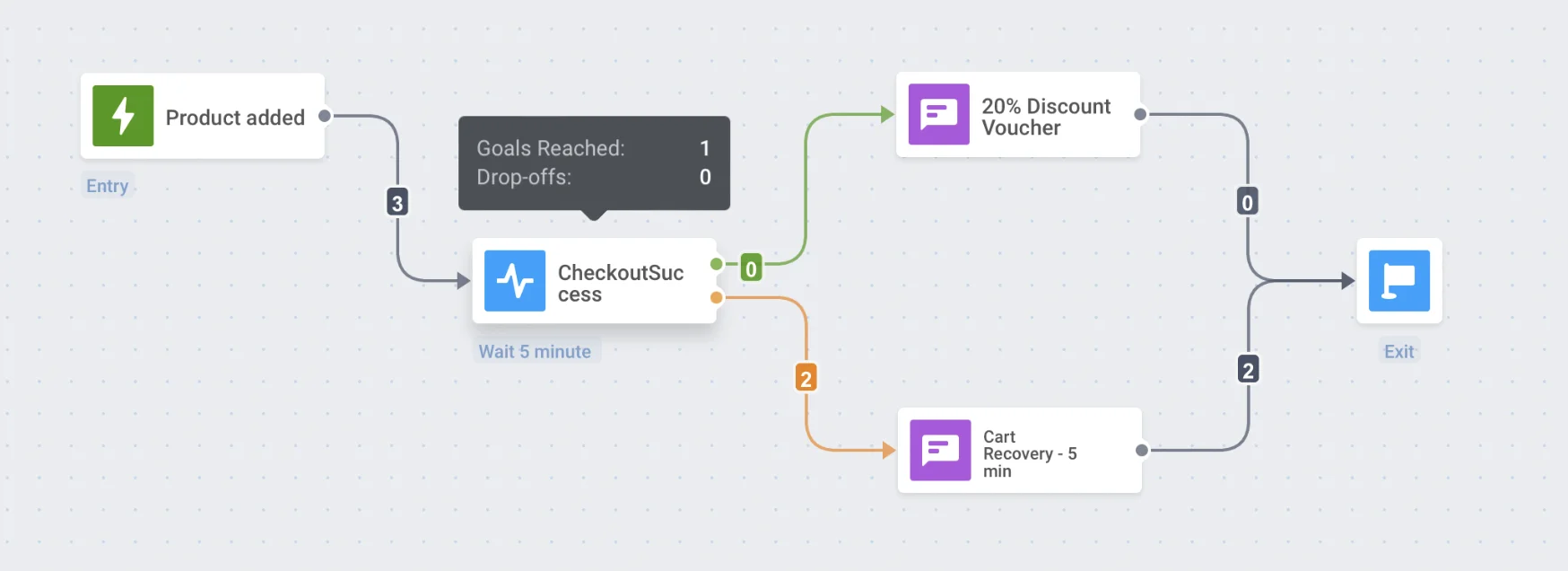
Период тишины
Anchor link toЧтобы избежать отправки сообщений в неудобное время, установите период тишины, чтобы приостановить отправку уведомлений, email и других сообщений участникам Customer Journey.
Для этого:
- Нажмите Период тишины в верхней части холста Journey.
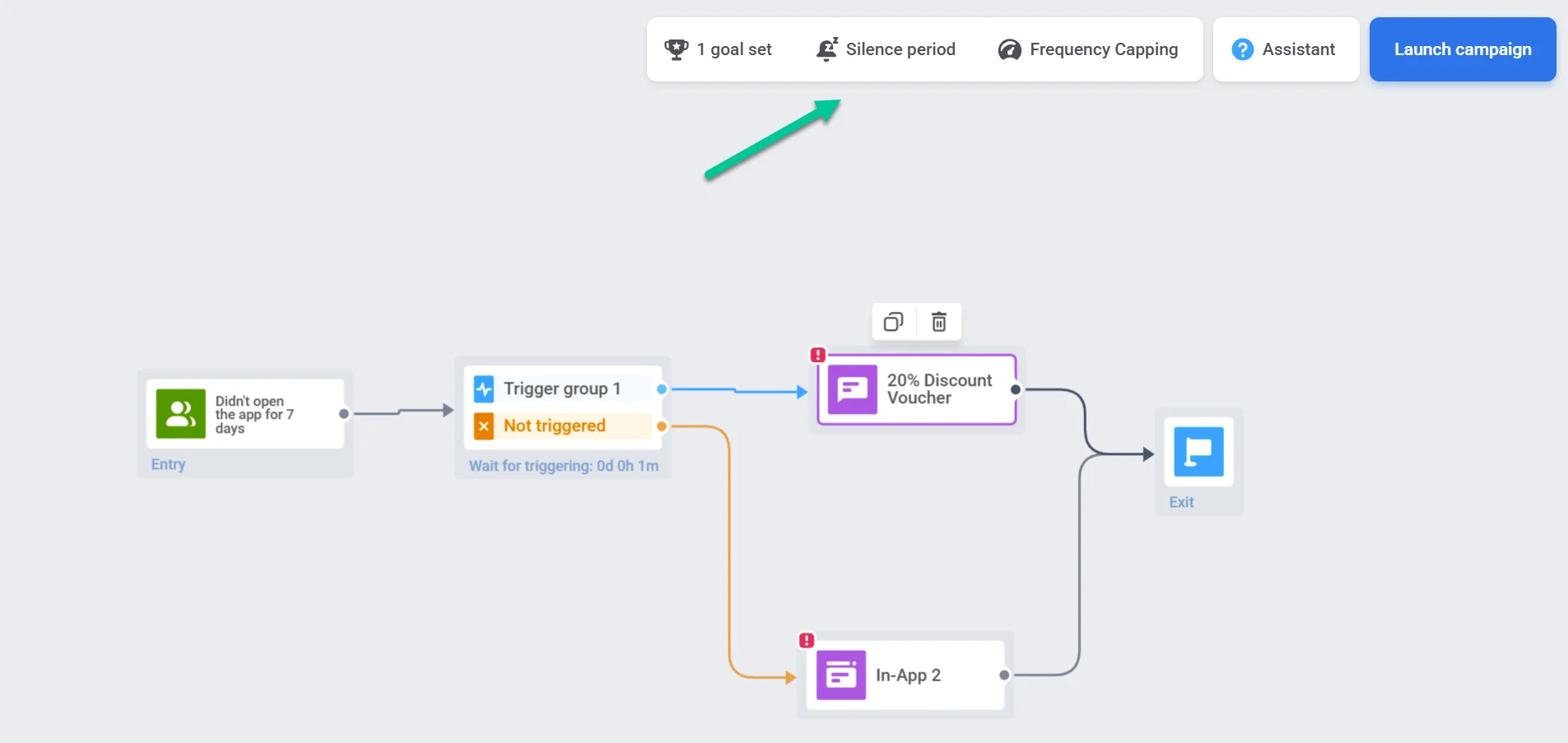
- Переключите переключатель рядом с каналом, к которому вы хотите применить период тишины (например, push-уведомления, email, SMS, WhatsApp, in-app).
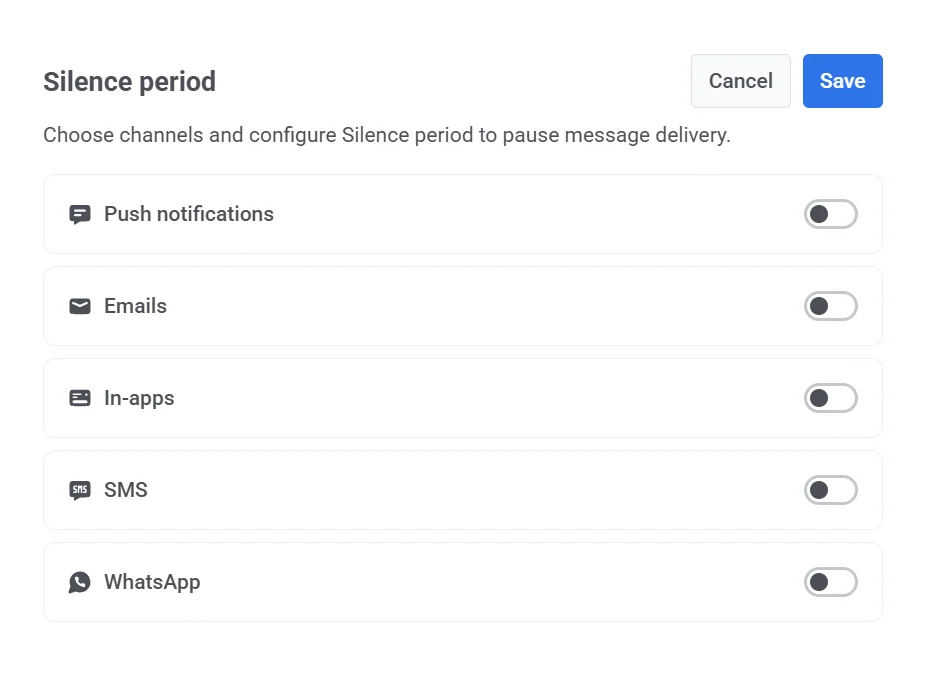
- Установите временной диапазон для приостановки доставки сообщений. Например, 23:00 – 08:00 остановит отправку сообщений в эти часы. Этот период будет повторяться в то же время каждый день в соответствии с часовым поясом устройства подписчика.
- Вы также можете настроить расписание для каждого дня. Выберите Приостановить на весь день рядом с определенным днем, чтобы остановить отправку сообщений на полные 24 часа. В другие дни сообщения будут приостановлены только в течение определенного временного диапазона.
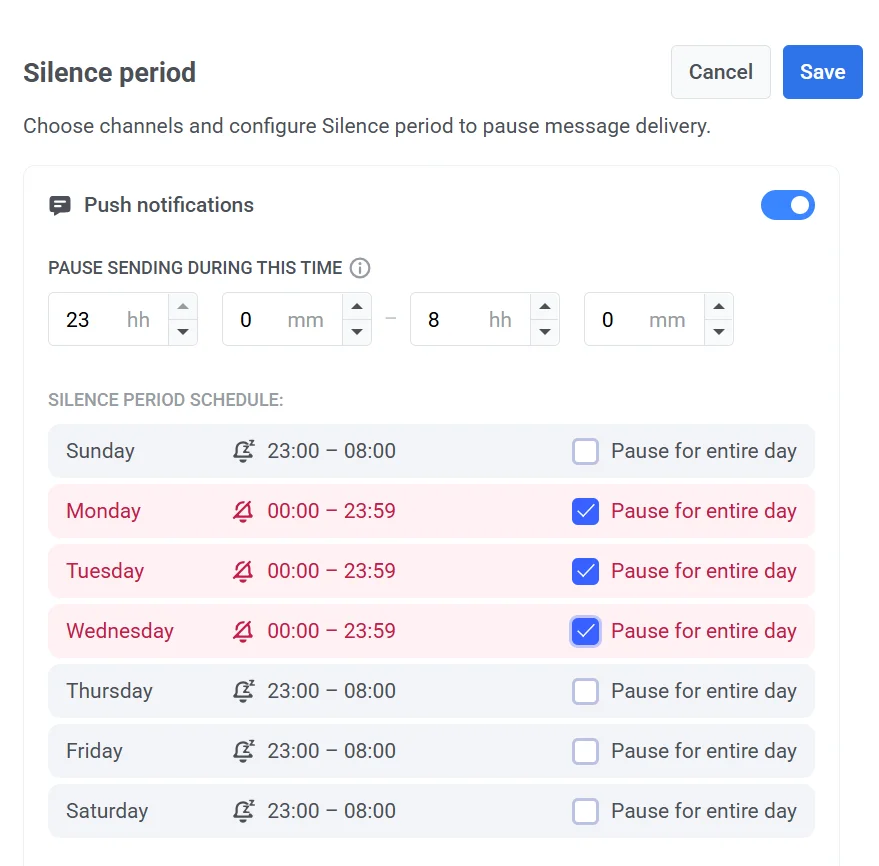
- Выберите поведение сообщения после окончания периода тишины:
- Отправить после окончания периода тишины: Пользователи получат сообщение, как только закончится период тишины.
- Пропустить сообщение и продолжить Journey: Пользователи не получат сообщение и сразу перейдут к следующему шагу в Customer Journey.
- Пропустить сообщение и подождать до окончания периода тишины: Пользователи не получат сообщение, и их продвижение в Customer Journey будет отложено до окончания периода тишины.
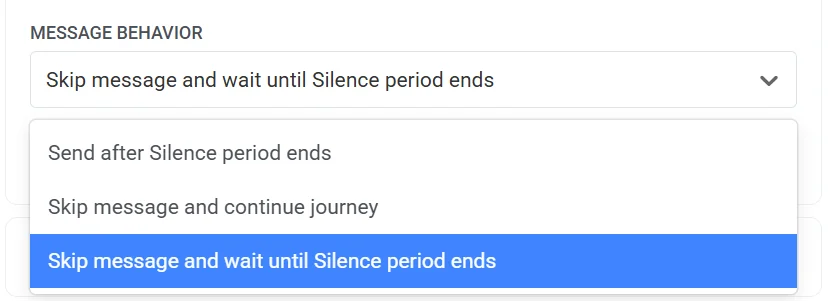
- Нажмите Сохранить, чтобы применить изменения.
Ограничение на вход в кампанию
Anchor link toПоскольку некоторые События (Events), запускающие Journey, могут повторяться время от времени (даже несколько раз в день), а сегменты аудитории регулярно обновляются, возможно, вы захотите не перегружать пользователей сообщениями, отправляемыми через Journey. Здесь пригодится ограничение на вход в кампанию – определите, сколько раз конкретный человек может войти в Journey в течение указанного периода.
Допустим, пользователь добавил товар в корзину, тем самым начав Journey. Если ограничение не применяется, тот же пользователь снова войдет в Journey, если добавит другой товар после выхода из Journey. Чтобы пользователи не входили в одно и то же активное Journey слишком часто, установите правила ограничения на вход в кампанию.
Установите ограничение на вход в кампанию, чтобы пользователи могли проходить Journey:
- Один раз в жизни (пользователь войдет в Journey только один раз)
- Один раз в день (24 часа)
- Один раз в неделю (7 дней)
- Один раз в месяц (30 дней)
- Один раз в три месяца (90 дней)
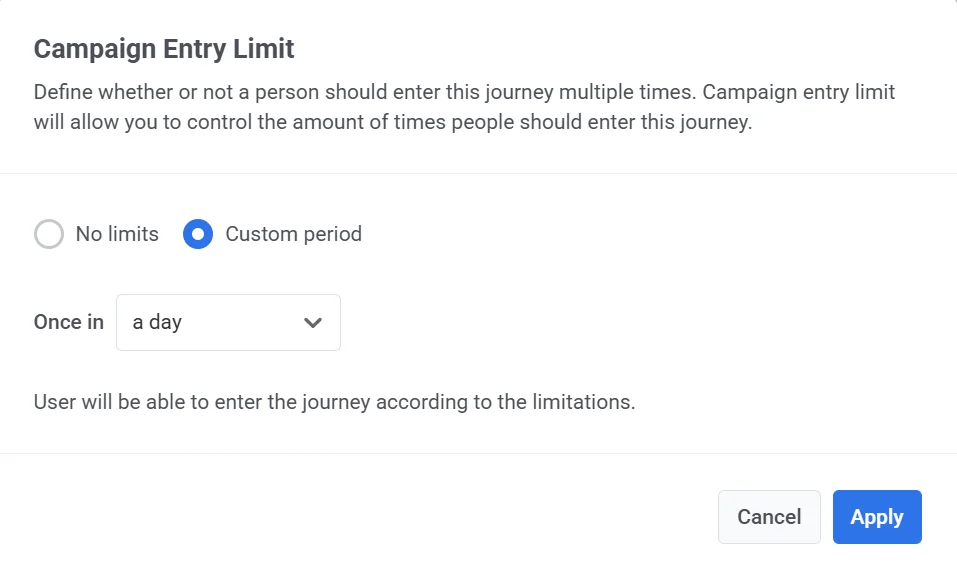
Например, пользователь попадает в Journey, когда добавляет товар в корзину. Если он вызовет то же Событие (Event) в течение 24 часов после входа в Journey, он не войдет повторно.
Несколько сессий
Anchor link toЕсли вход на основе триггера (Trigger-based Entry) использует несколько активных сессий, на холсте Journey появляется кнопка Несколько сессий (Multiple sessions). Нажмите эту кнопку, чтобы открыть панель, которая показывает каждую точку в Journey, где требуется атрибут для сопоставления сессий, чтобы вы могли просмотреть и настроить эти атрибуты в одном месте.

Панель объединяет информацию из:
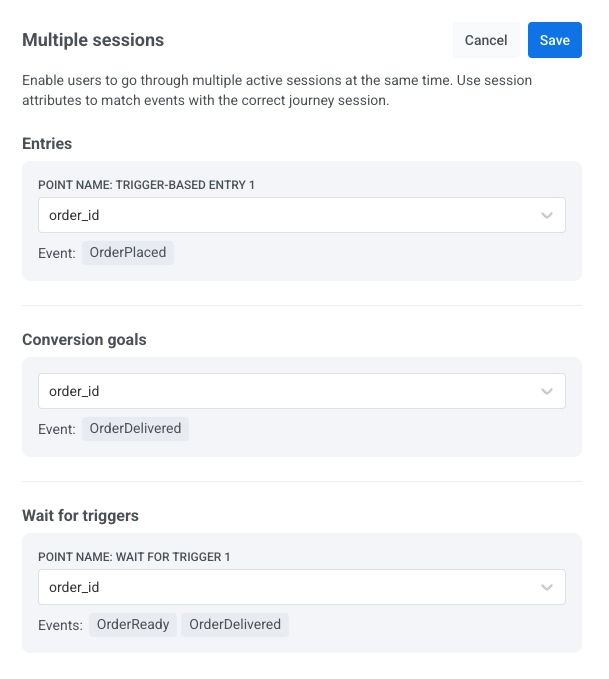
Для каждой точки вы можете:
-
Просмотреть текущий используемый атрибут сопоставления сессий (например,
order_id) -
Выбрать другой атрибут прямо в панели
-
Увидеть, какие события связаны с этой точкой
Действия с Journey
Anchor link toЗапуск
Anchor link toПосле настройки Journey нажмите кнопку Запустить кампанию в правом верхнем углу холста Journey. С этого момента Journey начинает отслеживать поведение пользователей и отправлять им сообщения.
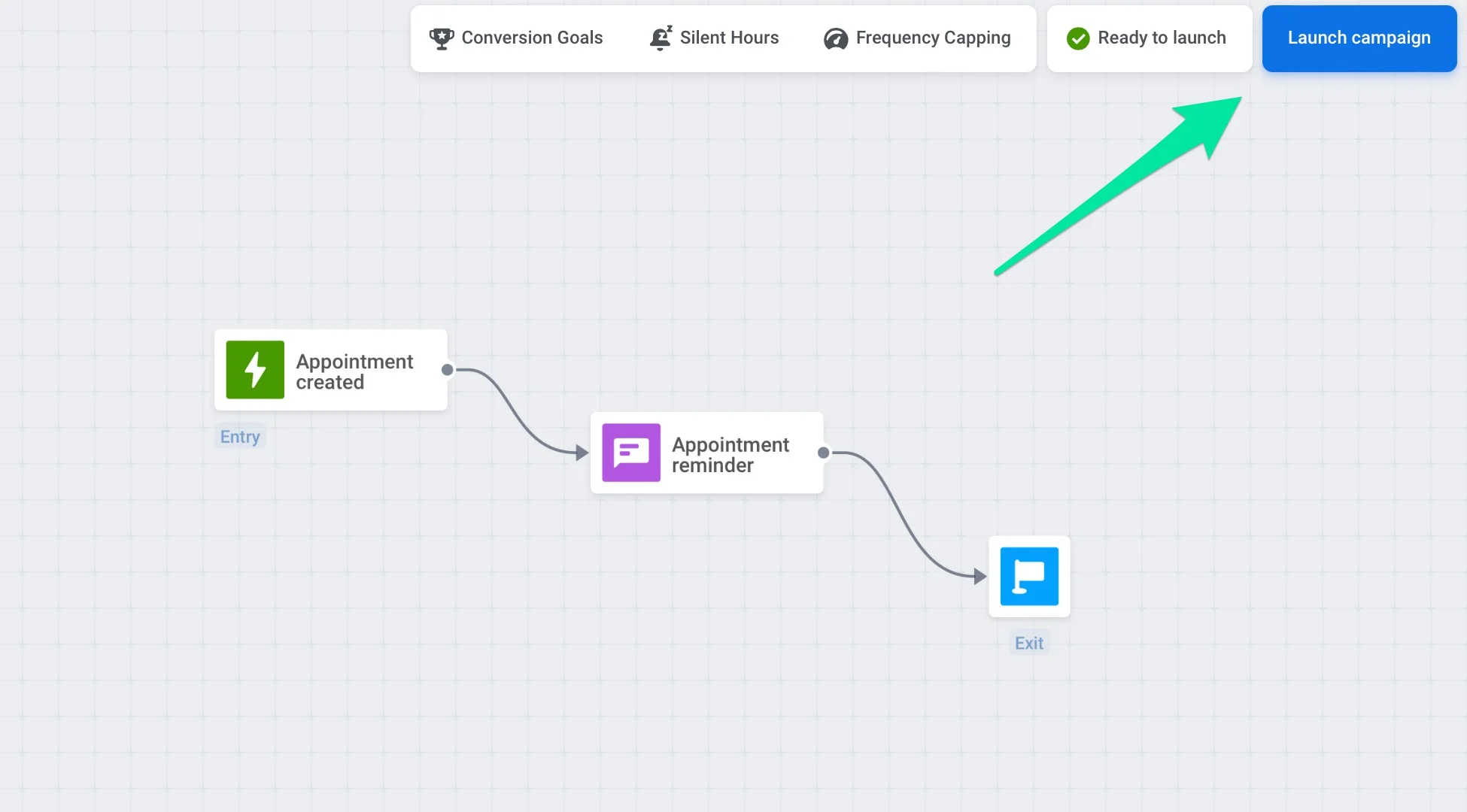
Редактирование
Anchor link toРедактировать можно как черновики, так и активные Journey. Вы можете обновлять настройки и контент Journey, чтобы тестировать эффективность коммуникации, исправлять ошибки или адаптировать свои кампании к специальным событиям, изменяющимся условиям или новым бизнес-потребностям. Подробнее о редактировании Journey
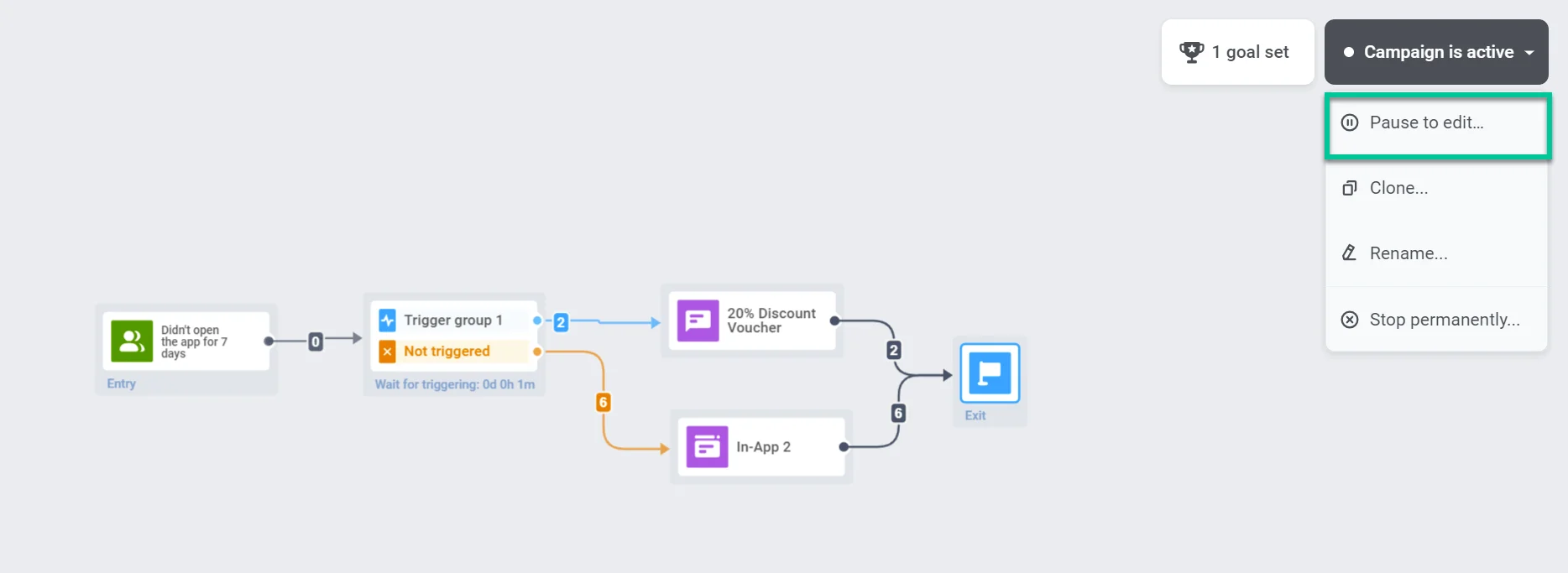
Упрощение схемы Journey для лучшей читаемости
Anchor link toДля лучшего и более наглядного представления вашего Customer Journey используйте кнопку Упростить схему.
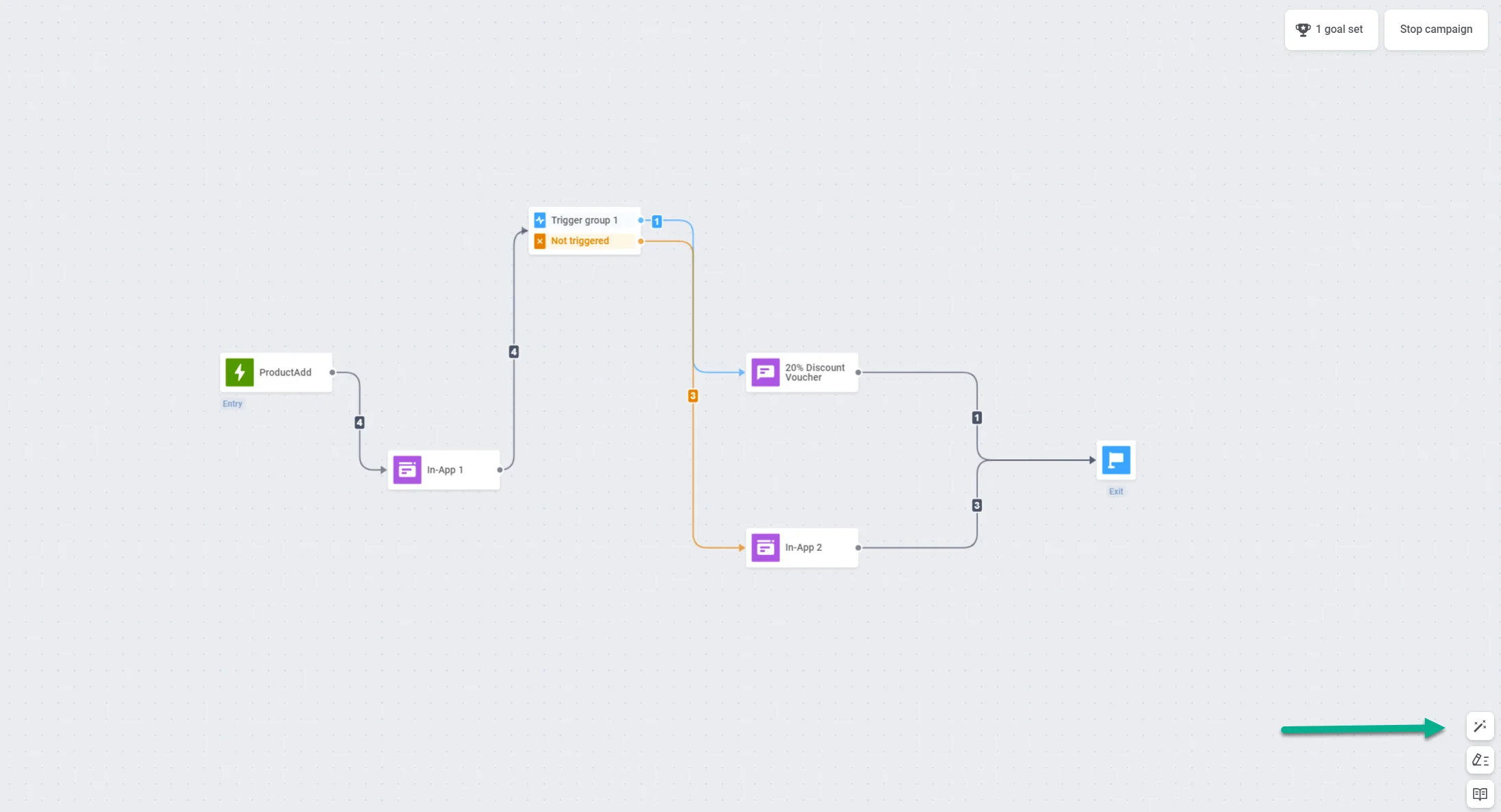
Эта функция позволяет улучшить визуальную структуру и читаемость ваших сложных многошаговых кампаний, делая их более понятными.
При необходимости вы можете вернуться к исходному виду в течение 30 секунд. После этого вы не сможете отменить изменения.
Клонировать
Anchor link toВы можете дублировать существующую кампанию в том же проекте или клонировать ее в другой проект, сохраняя ее структуру, настройки, выбранные события, сегменты и контент.
Клонирование Journey полезно в следующих случаях:
- Тестирование в песочнице: Перед запуском Journey в рабочем приложении вы можете клонировать его в тестовое приложение, чтобы проверить его логику, триггеры и поток сообщений, не затрагивая реальных пользователей.
- Перенос кампаний между проектами: Если вы управляете несколькими приложениями, клонирование позволяет быстро переносить успешные кампании между проектами, экономя время и усилия.
- Повторное использование шаблона: Создайте образец Journey, который можно настраивать и повторно использовать для разных целей или сценариев.
- Перезапуск деактивированного Journey: Поскольку деактивированные Journey нельзя активировать повторно, вы можете клонировать их и запустить копию.
Как клонировать кампанию
Anchor link to- Вы можете клонировать кампанию либо из списка кампаний, либо с холста Journey.
- Холст Journey: Если кампания неактивна, нажмите кнопку Клонировать кампанию. Если кампания активна, нажмите на выпадающий список Кампания активна в правом верхнем углу и выберите Клонировать из меню.
- Список кампаний: Нажмите Клонировать рядом с названием кампании, чтобы открыть настройки клонирования.
- В открывшемся окне введите название для клонированной кампании.
- Выберите до 5 целевых проектов из выпадающего списка. Вы можете клонировать Journey в тот же проект или в другие проекты в вашем аккаунте.
- Выберите, что делать с контентом сообщений:
-
Очистить контент сообщений: Удаляет весь контент сообщений из клонированной кампании. Вам нужно будет выбрать существующий пресет или создать новый контент.
-
Сохранить контент сообщений: Копирует контент сообщений в клонированную кампанию. Редактирование пресетов применит изменения ко всем кампаниям в рамках одного проекта.
- Нажмите Клонировать, чтобы создать дубликат кампании.
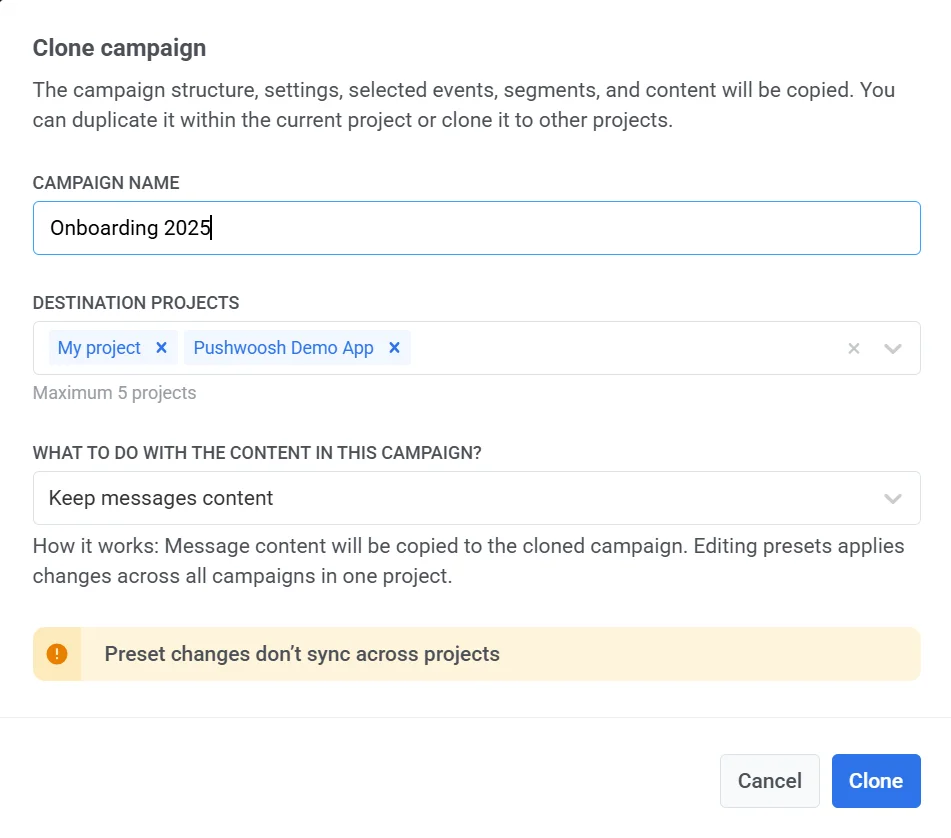
Деактивировать
Anchor link toЧтобы остановить активное Journey, нажмите Остановить кампанию.
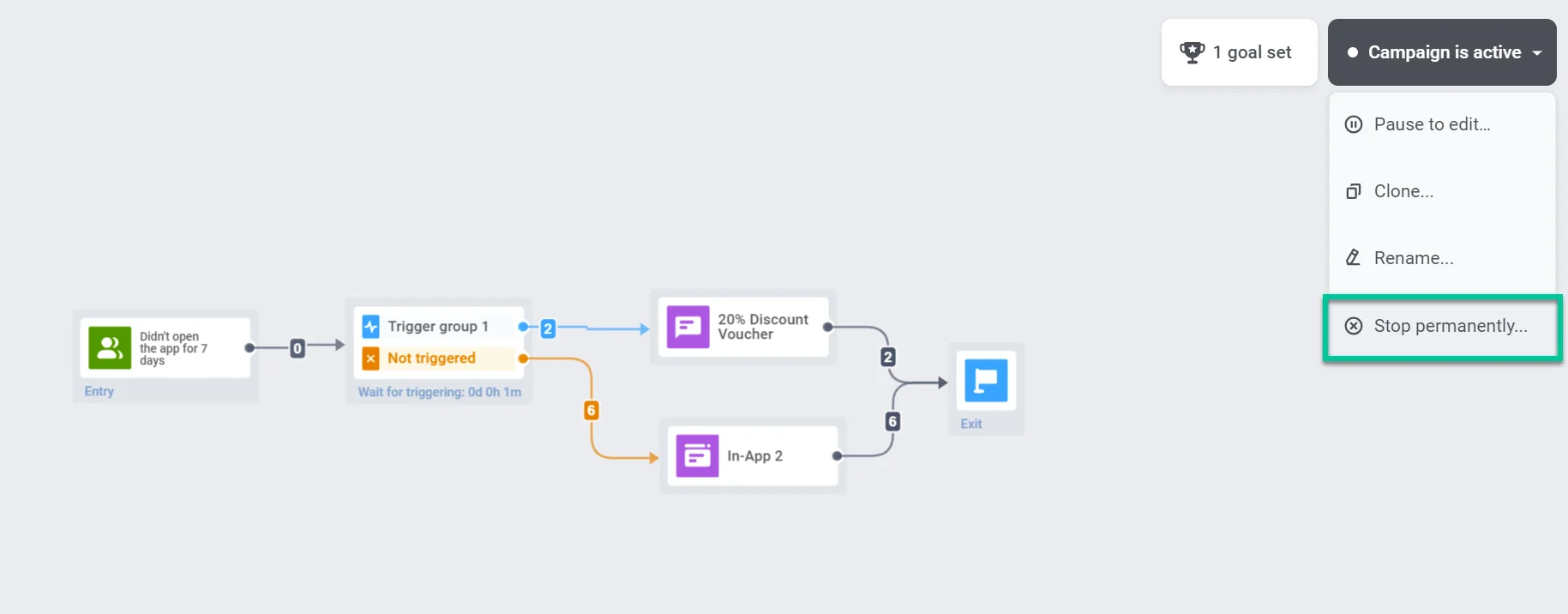
Кампания будет помечена как Неактивна в списке кампаний:
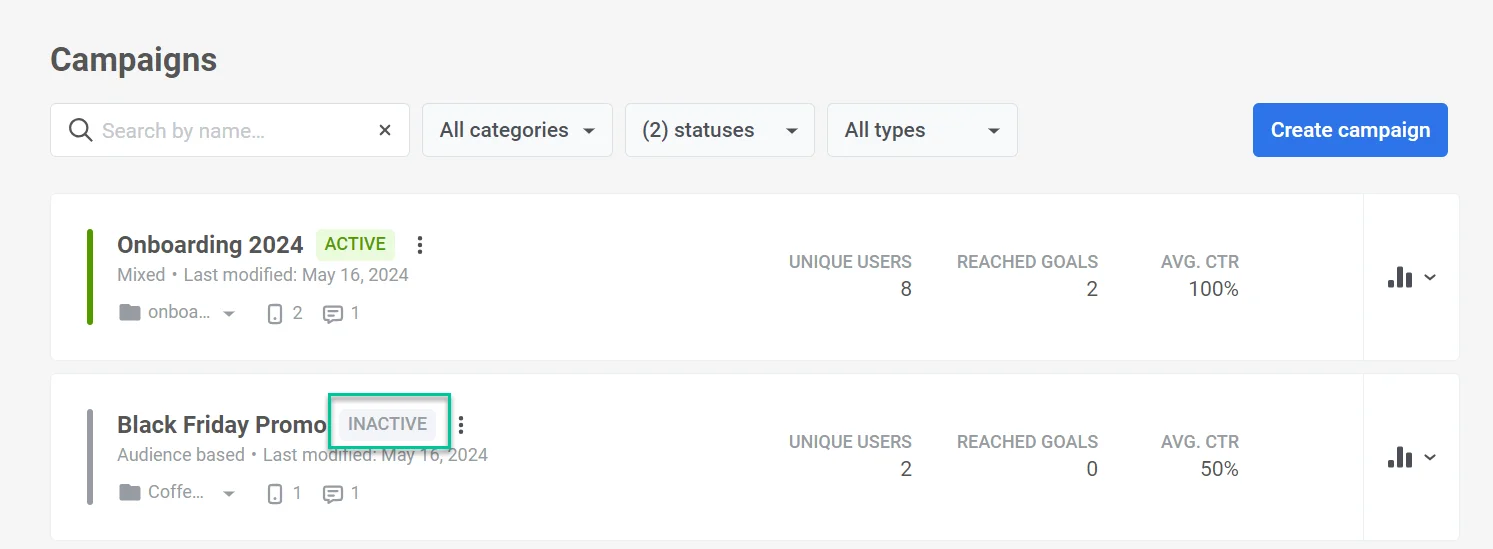
Архивировать
Anchor link toЕсли у вас много неактивных Journey, заархивируйте их, чтобы список оставался удобным для навигации. Архивированные Journey можно клонировать так же, как и кампании из основного списка.
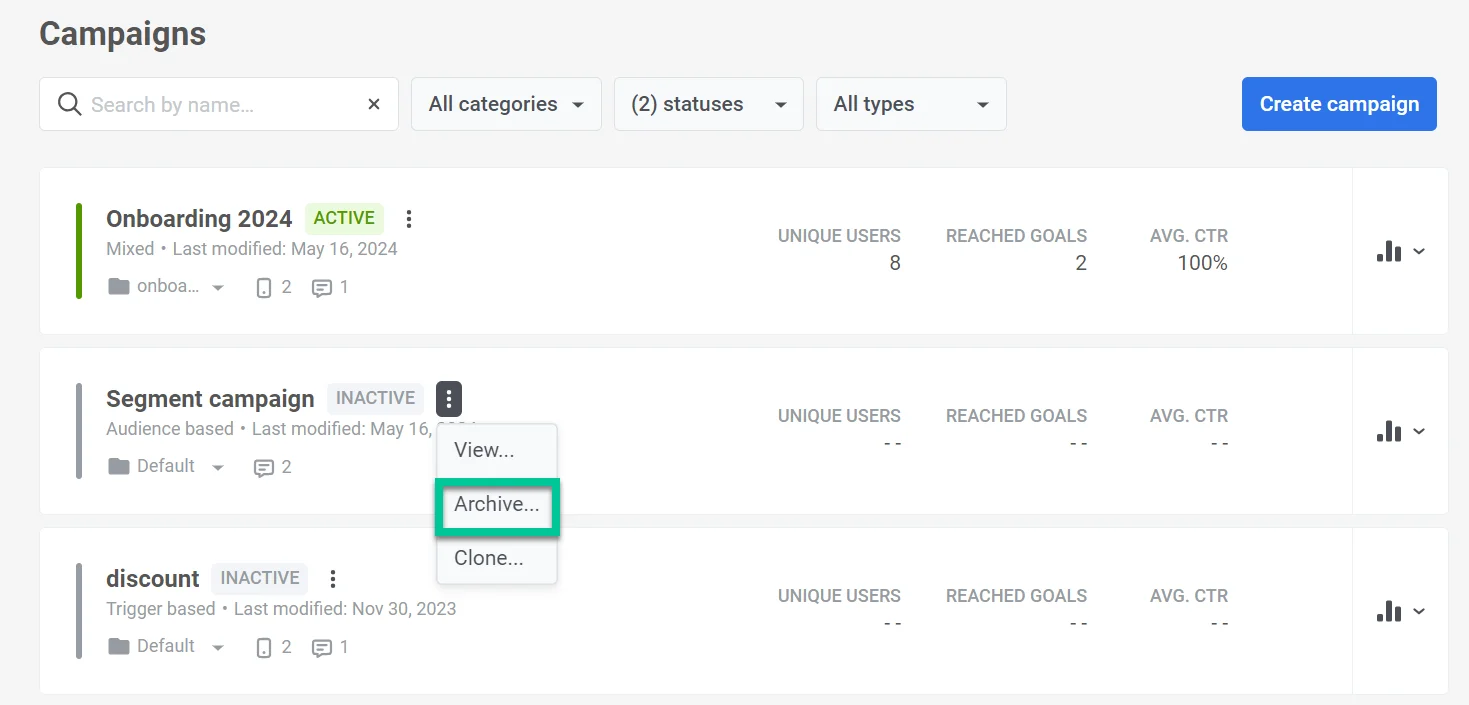
Чтобы открыть список заархивированных Journey, выберите фильтр Архивные из выпадающего меню Статус.